简介
本文档介绍如何在运行 Cisco IOS® 软件的思科路由器或交换机上配置和调试安全外壳 (SSH)。
先决条件
要求
使用的Cisco IOS映像必须是k9(加密)映像才能支持SSH。例如,c3750e-universalk9-tar.122-35.SE5.tar是k9(加密)映像。
使用的组件
本文档中的信息基于 Cisco IOS 3600 软件 (C3640-IK9S-M) 版本 12.2(2)T1。
SSH被引入到以下Cisco IOS平台和映像中:
本文档中的信息都是基于特定实验室环境中的设备编写的。本文档中使用的所有设备最初均采用原始(默认)配置。如果您的网络处于活动状态,请确保您了解所有命令的潜在影响。
SSH v2网络图
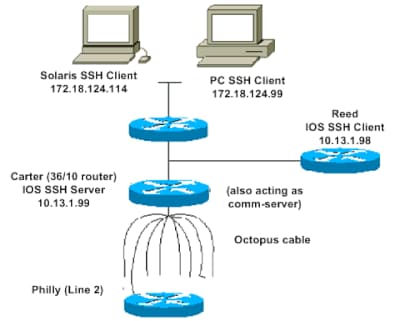
测试身份验证
不使用 SSH 时的身份验证测试
首先在不使用 SSH 的情况下测试身份验证,以确保在您添加 SSH 之前,路由器 Carter 的身份验证工作正常。身份验证可以使用本地用户名和密码,也可以使用运行TACACS+或RADIUS的身份验证、授权和记帐(AAA)服务器。(使用SSH无法通过线路密码进行身份验证。) 此示例显示本地身份验证,它允许使用用户名cisco和密码cisco通过Telnet连接到路由器。
注意:在本文档中,vty用于指示虚拟终端类型。
!--- The aaa new-model command causes the local username and password on the router to be used in the absence of other AAA statements.
aaa new-model
username cisco password 0 cisco
line vty 0 4
transport input telnet
!--- Instead of aaa new-model, you can use the login local command.
使用 SSH 时的身份验证测试
要使用SSH测试身份验证,您必须添加到之前的语句以便在Carter上启用SSH,并从PC和UNIX工作站测试SSH。
ip domain-name rtp.cisco.com
!--- Generate an SSH key to be used with SSH.
crypto key generate rsa
ip ssh time-out 60
ip ssh authentication-retries 2
此时,show crypto key mypubkey rsa命令必须显示生成的密钥。在添加 SSH 配置后,请测试从 PC 和 UNIX 工作站访问路由器的能力。
可选配置集
阻止非 SSH 连接
如果要阻止非 SSH 连接,请在语句行的下面添加 transport input ssh 命令,将路由器限制为只能使用 SSH 连接。直接(非 SSH)Telnet 将被拒绝。
line vty 0 4
!--- Prevent non-SSH Telnets.
transport input ssh
进行测试以确保非SSH用户无法通过Telnet连接到路由器Carter。
将Cisco IOS路由器或交换机设置为SSH客户端
在Cisco IOS路由器上启用SSH支持需要四个步骤:
1.配置hostname命令。
2.配置DNS域。
3.生成SSH密钥。
4.为vty启用SSH传输支持。
如果要让一台设备充当另一台设备的 SSH 客户端,可以在称为 Reed 的第二台设备上添加 SSH。这会将这些设备置于客户端 — 服务器安排中,其中Carter充当服务器,Reed充当客户端。Reed上的Cisco IOS SSH客户端配置与Carter上的SSH服务器配置要求相同。
!--- Step 1: Configure the hostname if you have not previously done so.
hostname carter
!--- The aaa new-model command causes the local username and password on the router to be used in the absence of other AAA statements.
aaa new-model
username cisco password 0 cisco
!--- Step 2: Configure the DNS domain of the router.
ip domain-name rtp.cisco.com
!--- Step 3: Generate an SSH key to be used with SSH.
crypto key generate rsa
ip ssh time-out 60
ip ssh authentication-retries 2
!--- Step 4: By default the vty transport is Telnet. In this case, Telnet is disabled and only SSH is supported.
line vty 0 4
transport input ssh
!--- Instead of aaa new-model, you can use the login local command.
从Cisco IOS SSH客户端(Reed)向Cisco IOS SSH服务器(Carter)发出SSH命令以测试以下内容:
ssh -v 2 -c aes256-cbc -m hmac-sha1-160 -l cisco 10.31.1.99
将Cisco IOS路由器设置为执行基于RSA的用户身份验证的SSH服务器
完成以下步骤,配置SSH服务器以执行基于RSA的身份验证。
1.指定主机名。
Router(config)#hostname
2.定义默认域名。
Router(config)#ip domain-name
3.生成RSA密钥对。
Router(config)#crypto key generate rsa
4.配置SSH-RSA密钥以进行用户和服务器身份验证。
Router(config)#ip ssh pubkey-chain
5.配置SSH用户名。
Router(conf-ssh-pubkey)#username
6.指定远程对等体的RSA公钥。
Router(conf-ssh-pubkey-user)#key-string
7.指定SSH密钥类型和版本。(此步骤是可选的。)
Router(conf-ssh-pubkey-data)#key-hash ssh-rsa
8.退出当前模式并返回特权EXEC模式。
Router(conf-ssh-pubkey-data)#end
添加 SSH 终端线路接入
如果需要进行出站 SSH 终端线路身份验证,可以配置并测试通过 Carter(充当 Philly 的通信服务器)进行出站反向 Telnet 的 SSH。
ip ssh port 2001 rotary 1
line 1 16
no exec
rotary 1
transport input ssh
exec-timeout 0 0
modem InOut
stopbits 1
如果Philly连接到Carter端口2,则可以使用以下命令从Reed通过Carter配置SSH到Philly:
ssh -v 2 -c aes256-cbc -m hmac-shal-160 -p 2002 10.31.1.99
在 Solaris 上,可以使用以下命令:
ssh -c 3des -p 2002 -x -v 10.13.1.99
限制对子网的SSH访问
您需要限制到特定子网的SSH连接,在该子网中会丢弃来自该子网外部IP的所有其他SSH尝试。
可以使用以下步骤执行相同操作:
- 定义允许来自该特定子网的流量的访问列表。
- 使用access-class限制对VTY线路接口的访问。
这是示例配置。在本示例中,仅允许通过SSH访问10.10.10.0 255.255.255.0子网,而拒绝任何其他访问。
Router(config)#access-list 23 permit 10.10.10.0 0.0.0.255
Router(config)#line vty 5 15
Router(config-line)#transport input ssh
Router(config-line)#access-class 23 in
Router(config-line)#exit
注意:锁定SSH访问的相同程序也用于交换机平台。
配置SSH第2版
carter(config)#ip ssh version 2
banner 命令输出的变化
使用 Telnet 和不同版本的 SSH 连接时,banner 命令的输出会有所不同。下表说明了不同的 banner 命令选项如何处理各种类型的连接。
Banner命令选项 |
Telnet |
SSH v2 |
| 横幅日志 |
在登录到设备之前显示。 |
在登录到设备之前显示。 |
| banner motd |
在登录到设备之前显示。 |
登录设备后显示。 |
| banner exec |
登录设备后显示。 |
登录设备后显示。 |
注意:不再建议使用SSH第1版。
无法显示登录横幅
SSH第2版支持登录标语。当它启动与Cisco路由器的SSH会话时,如果SSH客户端发送用户名,则会显示登录提示。例如,使用Secure Shell ssh客户端时,将显示登录标语。使用PuTTY ssh客户端时,不会显示登录标语。这是因为SSH默认发送用户名,而PuTTY默认情况下不发送用户名。
SSH客户端需要用户名来启动与启用SSH的设备的连接。如果不输入主机名和用户名,则不会启用 Connect 按钮。此屏幕截图显示当SSH连接到路由器时会显示登录标语。然后,标语会提示输入密码。
 输入密码的横幅提示
输入密码的横幅提示
PuTTY 客户端不需要用户名来发起到路由器的 SSH 连接。此屏幕图像显示PuTTY客户端连接到路由器并提示输入用户名和密码。它不显示登录标语。
 到路由器的SSH连接
到路由器的SSH连接
此屏幕截图显示,当PuTTY配置为将用户名发送到路由器时,会显示登录标语。
 将用户名发送到路由器
将用户名发送到路由器
debug 和 show 命令
在发出debug命令之前,请参阅有关Debug命令的重要信息。Output Interpreter Tool(仅限客户注册)支持某些show命令,通过该工具,您可以查看show命令输出的分析。
carter#show ssh
Connection Version Encryption State Username
0 2.0 DES Session started cisco
carter#show ip ssh
SSH Enabled - version 2.0
Authentication timeout: 120 secs; Authentication retries: 3
调试输出示例
路由器调试
00:23:20: SSH0: starting SSH control process
00:23:20: SSH0: sent protocol version id SSH-2.0-Cisco-1.25
00:23:20: SSH0: protocol version id is - SSH-2.0-1.2.26
00:23:20: SSH0: SSH_SMSG_PUBLIC_KEY msg
00:23:21: SSH0: SSH_CMSG_SESSION_KEY msg - length 112, type 0x03
00:23:21: SSH: RSA decrypt started
00:23:21: SSH: RSA decrypt finished
00:23:21: SSH: RSA decrypt started
00:23:21: SSH: RSA decrypt finished
00:23:21: SSH0: sending encryption confirmation
00:23:21: SSH0: keys exchanged and encryption on
00:23:21: SSH0: SSH_CMSG_USER message received
00:23:21: SSH0: authentication request for userid cisco
00:23:21: SSH0: SSH_SMSG_FAILURE message sent
00:23:23: SSH0: SSH_CMSG_AUTH_PASSWORD message received
00:23:23: SSH0: authentication successful for cisco
00:23:23: SSH0: requesting TTY
00:23:23: SSH0: setting TTY - requested: length 24, width 80; set:
length 24, width 80
00:23:23: SSH0: invalid request - 0x22
00:23:23: SSH0: SSH_CMSG_EXEC_SHELL message received
00:23:23: SSH0: starting shell for vty
服务器调试
注意:这是Solaris计算机输出。
rtp-evergreen.rtp.cisco.com#ssh -c 3des -l cisco -v 10.31.1.99
rtp-evergreen#/opt/CISssh/bin/ssh -c 3des -l cisco -v 10.13.1.99
SSH Version 1.2.26 [sparc-sun-solaris2.5.1], protocol version 1.5.
Compiled with RSAREF.
rtp-evergreen: Reading configuration data /opt/CISssh/etc/ssh_config
rtp-evergreen: ssh_connect: getuid 0 geteuid 0 anon 0
rtp-evergreen: Allocated local port 1023.
rtp-evergreen: Connecting to 10.13.1.99 port 22.
rtp-evergreen: Connection established.
rtp-evergreen: Remote protocol version 2.0,
remote software version Cisco-1.25
rtp-evergreen: Waiting for server public key.
rtp-evergreen: Received server public key (768 bits)
and host key (512 bits).
rtp-evergreen: Host '10.13.1.99' is known and matches the host key.
rtp-evergreen: Initializing random; seed file //.ssh/random_seed
rtp-evergreen: Encryption type: 3des
rtp-evergreen: Sent encrypted session key.
rtp-evergreen: Installing crc compensation attack detector.
rtp-evergreen: Received encrypted confirmation.
rtp-evergreen: Doing password authentication.
cisco@10.13.1.99's password:
rtp-evergreen: Requesting pty.
rtp-evergreen: Failed to get local xauth data.
rtp-evergreen: Requesting X11 forwarding with authentication spoofing.
Warning: Remote host denied X11 forwarding, perhaps xauth program
could not be run on the server side.
rtp-evergreen: Requesting shell.
rtp-evergreen: Entering interactive session.
配置不正确
以下部分列出了几种不正确的配置导致的调试输出示例。
来自 SSH 客户端的 SSH 不是使用数据加密标准 (DES) 编译的
错误密码
路由器调试
00:26:51: SSH0: starting SSH control process
00:26:51: SSH0: sent protocol version id SSH-2.0-Cisco-1.25
00:26:52: SSH0: protocol version id is - SSH-2.0-1.2.26
00:26:52: SSH0: SSH_SMSG_PUBLIC_KEY msg
00:26:52: SSH0: SSH_CMSG_SESSION_KEY msg - length 112, type 0x03
00:26:52: SSH: RSA decrypt started
00:26:52: SSH: RSA decrypt finished
00:26:52: SSH: RSA decrypt started
00:26:52: SSH: RSA decrypt finished
00:26:52: SSH0: sending encryption confirmation
00:26:52: SSH0: keys exchanged and encryption on
00:26:52: SSH0: SSH_CMSG_USER message received
00:26:52: SSH0: authentication request for userid cisco
00:26:52: SSH0: SSH_SMSG_FAILURE message sent
00:26:54: SSH0: SSH_CMSG_AUTH_PASSWORD message received
00:26:54: SSH0: password authentication failed for cisco
00:26:54: SSH0: SSH_SMSG_FAILURE message sent
00:26:54: SSH0: authentication failed for cisco (code=7)
00:26:54: SSH0: Session disconnected - error 0x07
SSH 客户端发送不支持的 (Blowfish) 密码
路由器调试
00:39:26: SSH0: starting SSH control process
00:39:26: SSH0: sent protocol version id SSH-2.0-Cisco-1.25
00:39:26: SSH0: protocol version id is - SSH-2.0-W1.0
00:39:26: SSH0: SSH_SMSG_PUBLIC_KEY msg
00:39:26: SSH0: SSH_CMSG_SESSION_KEY msg - length 112, type 0x03
00:39:26: SSH0: Session disconnected - error 0x20
获取“%SSH-3-PRIVATEKEY:无法检索“ ”的RSA私钥错误
更改域名或主机名可能会触发此错误消息。使用以下解决方法:
crypto key zeroize rsa label key_name
crypto key generate rsa label key_name modulus key_size
-
如果之前的解决方法不起作用,请尝试以下步骤:
-
将所有RSA密钥归零。
-
重新启动设备。
-
为SSH创建新的标记密钥。
技巧
-
如果 SSH 配置命令被作为非法命令拒绝,则说明您没有成功地为路由器生成 RSA 密钥对。确保已指定主机名和域。然后使用crypto key generate rsa命令生成RSA密钥对,并启用SSH服务器。
-
配置RSA密钥对时,您会收到以下错误消息:
-
"未指定主机名"。
您必须使用hostname全局配置命令配置路由器的主机名。
-
"未指定域"。
您必须使用ip domain-name全局配置命令为路由器配置主机域。
-
允许的SSH连接数限制为路由器配置的vty 最大连接数。每个SSH连接都使用一个vty资源。
-
SSH使用本地安全性或通过路由器上的AAA配置的安全协议进行用户身份验证。配置AAA时,必须确保控制台未在AAA下运行。在全局配置模式下应用关键字以禁用控制台上的AAA。
-
No SSH server connections running:
carter#show ssh
%No SSHv2 server connections running.
此输出表明 SSH 服务器被禁用或未正确启用。如果已经配置了 SSH,建议您在设备中重新配置 SSH 服务器。要重新配置设备上的SSH服务器,请完成以下步骤。
- 删除RSA密钥对。删除RSA密钥对后,将自动禁用SSH服务器。
carter(config)#crypto key zeroize rsa
注意:启用SSH v2时,生成位大小至少为768的密钥对非常重要。
警告:保存配置后,此命令无法撤消。此外,删除RSA密钥后,您无法使用证书或CA或参与与其他IP安全(IPSec)对等体的证书交换,除非您重新生成RSA密钥以重新配置CA互操作性、获取CA证书,并再次请求您自己的证书。
2.重新配置设备的主机名和域名。
carter(config)#hostname hostname
carter(config)#ip domain-name domainname
3.为路由器生成RSA密钥对。这将自动启用SSH。
carter(config)#crypto key generate rsa
注意:有关此命令用法的详细信息,请参阅 crypto key generate rsa - Cisco IOS 安全命令参考 12.3 版。
注意:您可以收到“SSH2 0:路由器无法理解收到的数据包导致的意外消息类型received错误消息。要解决此问题,请在生成用于 SSH 的 RSA 密钥时增加密钥长度。
4.配置SSH服务器。
5.要为SSH服务器启用和配置Cisco路由器/交换机,必须配置SSH参数。如果不配置 SSH 参数,将使用默认值。
ip ssh {[timeout seconds] | [authentication-retries integer]}
carter(config)# ip ssh
相关信息
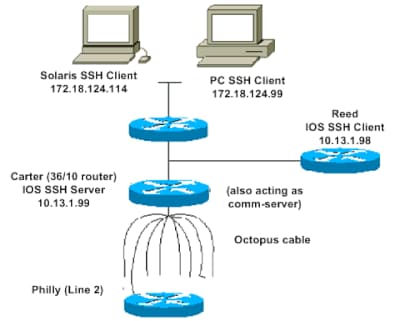



 反馈
反馈